
Πίνακας περιεχομένων:
- Συγγραφέας John Day [email protected].
- Public 2024-01-30 08:32.
- Τελευταία τροποποίηση 2025-01-23 14:38.
Γεια σε όλους!
Αυτή είναι μια ενημερωμένη έκδοση του αρχικού μου κιβωτίου ελέγχου αποστολής. Αυτή η έκδοση είναι η ίδια βασική ιδέα: φώτα, διακόπτες, χρονόμετρο αντίστροφης μέτρησης και διασκεδαστικό γράφημα ράβδων LED "μετρητής ισχύος", όλα με θέμα Space Shuttle. Η κύρια διαφορά με αυτήν την έκδοση είναι ότι δεν υπάρχει ήχος, δεν υπάρχει καπάκι στο κουτί και δεν υπάρχει διαφανής φωτογραφία του λεωφορείου. Ωστόσο, εξακολουθεί να είναι γεμάτο με μερικές διασκεδαστικές δυνατότητες. Λοιπόν, ας το ελέγξουμε!
Εδώ είναι αυτό που θα χρειαστείτε για να το χτίσετε.
Υλικά:
-
MDF για το κουτί: 1/2 "και 1/4" κομμάτια
Χρησιμοποίησα αυτά τα φύλλα 9x12 για τα επάνω και κάτω 1/4 "πάνελ:
- Χρώμα ψεκασμού (χρώμα της επιλογής σας για τις πλευρές και τα κάτω κομμάτια)
- Μεταλλική ασημί βαφή ψεκασμού (ή άλλο ανοιχτό χρώμα για το επάνω μέρος)
- Διαφανές ακρυλικό σφραγιστικό με σπρέι
- Ξυλόκολλα
- Πυροβόλο θερμής κόλλας
- #8 Βίδες, 1/2 "και 1"
- M2.5 μπουλόνια και παξιμάδια μεγέθους 16mm
- Αυτοκόλλητα φύλλα διαφάνειας inkjet (8,5x11)
- Lexan/πλεξιγκλάς
ΗΛΕΚΤΡΟΝΙΚΑ ΕΙΔΗ:
- Προσαρμογέας ρεύματος 9V DC
- Υποδοχή σύνδεσης με πρίζα
Ανάμεικτοι διακόπτες. Εδώ είναι αυτά που χρησιμοποίησα:
- (1) Μεταλλικός διακόπτης εναλλαγής
-
(2) Φωτισμένοι διακόπτες rocker
Σημείωση: Τα χρησιμοποίησα, αλλά έπρεπε να τα τροποποιήσω για να δουλέψω με το Arduino, διαβάστε για deets!)
- (1) Φωτιζόμενη εναλλαγή με κάλυμμα:
- (2) Φωτιζόμενα κουμπιά ασφάλισης:
- (1) Στιγμιαίο κουμπί:
- (1) Κουμπί Arcade:
Αλλα πράγματα
- Τετραπλή αλφαριθμητική οθόνη με σακίδιο:
- Γραμμικό ποτενσιόμετρο + πόμολο 10K Ohm
- Arduino Uno (χρησιμοποίησα το μετρό Adafruit):
-
Sparkfun LED bargraph breakout board:
(Ναι, δεν είναι πλέον διαθέσιμο, αλλά διαβάστε παρακάτω για να μάθετε πώς να το επαναφέρετε από πέρα!)
- Protoboard, ή μικρό συγκολλητικό ψωμί για το ηλεκτρικό λεωφορείο
- Σύρμα
- Συγκολλητικό σίδερο με κόλλα (προφανώς)
- LED 5mm
- Αντίσταση 220 Ohm
Βήμα 1: Αποκοπή, διαδρομή και βαφή



Το κουτί είναι 12 "Lx9" Wx4 "H (3" H στο μπροστινό μέρος) Το κάτω αποτύπωμα του κουτιού είναι 9x12 ", το μέγεθος ενός από τα προκατασκευασμένα πάνελ MDF 1/4" που παρήγγειλα από την Amazon. Εάν είστε πολύ ακριβείς, μπορεί να θέλετε να κόψετε ή να τρίψετε την πλευρά των 12 ιντσών του κάτω πίνακα, αφού η κορυφή είναι λίγο γωνιακή. (Δεν το έκανα αυτό) Οι πλευρές είναι κατασκευασμένες από MDF 1/2 ", Τα επάνω και τα κάτω πάνελ είναι το MDF 1/4 ".
- Πίσω κομμάτι (1/2 "MDF): 4" x12"
- Μπροστινό κομμάτι: (1/2 "MDF) 3" x12"
- Τα γωνιακά πλαϊνά κομμάτια έχουν μήκος (1/2 "MDF) 4" σε 3 "ύψος κατά 8".
- Κάτω: (1/4 "MDF) 9" x12"
- Ο επάνω πίνακας (1/4 "MDF) είναι κομμένος σε 9x11,5"
Χρησιμοποιήστε ένα δρομολογητή για να κόψετε μια ευρεία αυλάκωση 1/4 ", 1/4" βαθιά περίπου 1/2 "κάτω από την επάνω (κεκλιμένη) άκρη των πλευρικών κομματιών. Βεβαιωθείτε ότι έχετε κόψει την αυλάκωση στο * εσωτερικό * και των δύο πλευρών κομμάτια.
Έβαψα όλα τα κομμάτια σε έντονο πορτοκαλί χρώμα, εκτός από το πάνω πάνελ το οποίο έβαψα με μεταλλικό ασημί σπρέι.
Μετά από μερικές στρώσεις ασημί βαφής, (τρίβοντας ελαφρά ανάμεσα στα παλτά), τοποθέτησα το διαφανές αυτοκόλλητο φύλλο με όλα τα γραφικά και τις ετικέτες πάνω του. Προσέξτε να το τοποθετήσετε για να αποφύγετε τυχόν φυσαλίδες κάτω από το φύλλο.
Χρησιμοποίησα το Word για να δημιουργήσω τη διάταξη, αλλά μπορείτε επίσης να χρησιμοποιήσετε το Illustrator ή άλλο πρόγραμμα γραφικών. Τύπωσα το φύλλο στον εκτυπωτή inkjet μου, έτσι χρειάστηκε να επικαλύψω το αυτοκόλλητο με σπρέι σφραγιστικού, ώστε να μην τρέξει το μελάνι αν χυθεί νερό πάνω του. Νομίζω ότι ψέκασα περίπου 4-5 στρώσεις από το σφραγιστικό Krylon σε αυτό και το έκανε αρκετά καλά ανθεκτικό στο νερό (επίσης ανθεκτικό στην υπεριώδη ακτινοβολία ανάλογα με το σπρέι που χρησιμοποιείτε).
Βάλτε τα όλα μαζί για να δείτε αν όλα ταιριάζουν και ευθυγραμμίζονται!
Βήμα 2: Κοπή οπών στο επάνω πλαίσιο


Τύπωσα μερικές διασταυρώσεις στο αυτοκόλλητο φύλλο για να διευκολύνω το κεντράρισμα των οπών για τους διακόπτες. Ξεκινήστε κόβοντας ένα Χ στο αυτοκόλλητο φύλλο, ώστε να μην μασήσει πολύ από τα τρυπάνια. Χρησιμοποιήστε ένα μικρό κομμάτι για να το πάρετε ακριβώς στο κέντρο και, στη συνέχεια, ανεβείτε σε μέγεθος στο σωστό άνοιγμα της τρύπας. Τα παρακάτω μεγέθη είναι κοντά αλλά δεν είναι ακριβή. Έπρεπε ακόμα να χρησιμοποιήσω ένα στρογγυλό αρχείο για να κάνω το άνοιγμα σωστό για μερικά από αυτά (αφού δεν έχω μετρικό σύνολο). Τρυπάνια που χρησιμοποιούνται:
- Εναλλαγή διακοπτών: 1/2"
- Κουμπιά LED: 5/8"
- Ποτενσιόμετρο: 1/4"
- LED: 1/4"
- Κουμπί Arcade: 1-1/8"
- Χρειάζονται επίσης: DC jack (στο πίσω κομμάτι): 7/16"
Για τα μεγαλύτερα ανοίγματα που απαιτούνται για το γράφημα ράβδων LED και την οθόνη Quad alpha, άνοιξα μια σειρά από τρύπες στη σειρά, αλλά στη συνέχεια χρησιμοποίησα το τραπέζι του δρομολογητή για να κόψω τα υπόλοιπα. Αυτό μου έδωσε μια ωραία ευθεία κοπή. Οι διακόπτες rocker χρειάζονταν επίσης μεγαλύτερη κοπή, οπότε το ξεκίνησα με μία τρύπα και στη συνέχεια το δρομολόγησα στο σωστό μέγεθος. Εάν είστε καλά με ένα Dremel, μπορείτε επίσης να το κάνετε με αυτόν τον τρόπο, αλλά δεν θα φαίνεται τόσο καθαρό.
- Άνοιγμα γραφήματος ράβδων: 7/16 "x 3"
- Τετραπλή οθόνη: 7/8 "x2"
- Rocker διακόπτες: 1 "x3/8"
Μετά από όλα αυτά, κόλλησα το επάνω πλαίσιο στις αυλακώσεις, αλλά προς το παρόν έφυγα από τις πλευρές και το κάτω μέρος, ώστε να μπορέσω να μπω στο ηλεκτρονικό μέρος του έργου.
Βήμα 3: Ηλεκτρονικά



Τώρα που ανοίγονται τρύπες και ανοίγονται ανοίγματα, μπορείτε να τοποθετήσετε τους διακόπτες σας και να συνδέσετε τις πλακέτες σας στον πίνακα. Χρησιμοποίησα πολλά καλώδια βραχυκυκλωτήρων, αλλά χρειάστηκε επίσης να κολλήσω σύρματα σε μερικούς από τους διακόπτες και το ποτενσιόμετρο. Έχω συμπεριλάβει μερικά σχέδια εδώ για το πώς να συνδέσετε τους διαφορετικούς διακόπτες.
Οι διαφορετικοί διακόπτες κάνουν διαφορετικά πράγματα, οπότε πρέπει να συνδεθείτε διαφορετικά:
- Το Access Arm Retraction & Hydrogen Burnoff είναι κουμπωτά κουμπιά που ανάβουν όταν πιέζονται.
- Οι βοηθητικές μονάδες ισχύος είναι μια εναλλαγή που ανάβει ένα LED
- Το Main Engine Start είναι ένας διακόπτης που ανάβει όταν είναι ενεργοποιημένος
- Η ενισχυτική ανάφλεξη είναι μια εναλλαγή που ανάβει όταν αναποδογυρίζεται.
- Το Auto Sequence Start είναι ένας στιγμιαίος διακόπτης που δεν ανάβει αλλά ενεργοποιεί την τετραπλή αλφαριθμητική οθόνη
- Το LAUNCH είναι ένα κουμπί Arcade (στιγμιαία αλλαγή) που ξεκινά την αντίστροφη μέτρηση
Αφού στερέωσα την οθόνη Quad Alpha στο κάτω μέρος του πίνακα με πολύ μικρές βίδες, πρόσθεσα επίσης ένα μικρό κομμάτι πλεξιγκλάς πάνω από το άνοιγμα στην επάνω πλευρά του πίνακα και το έβαλα με μπουλόνια M2.5. Για τον πίνακα γραφικών ράβδων LED, βίδωσα τρύπες στο μπροστινό μέρος του πίνακα για να ταιριάζουν με τις οπές στερέωσης στον πίνακα. Έτσι, συνδέεται στην πραγματικότητα με τα μπουλόνια M2.5 στο πάνω μέρος του πίνακα και ένα άλλο κομμάτι πλεξιγκλάς κομμένο σε μέγεθος.
Δεν χρειάζεται να κάνετε το πλεξιγκλάς, αλλά σκέφτηκα ότι θα βοηθούσε να αποτραπούν τα περίεργα/ασταθή χέρια να πιέσουν τα εξαρτήματα και να τα αποκολλήσουν. (Μάθημα από εμπειρία!)
Το Adafruit διαθέτει πολλά έγγραφα σχετικά με τον τρόπο σύνδεσης της οθόνης, οπότε αν χρησιμοποιείτε αυτόν τον πίνακα, φροντίστε να ελέγξετε τα σεμινάρια του. Για την οθόνη Quad alpha και το γράφημα ράβδων LED κόλλησα κεφαλίδες για να διευκολυνθεί η σύνδεση. Επίσης κόλλησα όλες τις κεφαλίδες όταν ήταν όλες στη θέση τους.
Σημείωση: Χρησιμοποίησα εποξικό για να στερεώσω το ποτενσιόμετρο στο κάτω μέρος του πίνακα, αφού στο αρχικό κουτί ελέγχου αποστολής, το δοχείο χαλαρώνει εάν είναι πολύ στριμμένο ή πολύ σκληρό. Άλλο ένα μάθημα που πήραμε!
Διακοπή κυκλώματος; Χαχα
Το γράφημα ράβδων LED είναι ένα κιτ που πωλήθηκε από τον Sparkfun, αλλά διακόπηκε. Ωστόσο, είναι μια φοβερή εταιρεία και έδωσαν τα αρχεία σχεδίασης διαθέσιμα σε οποιονδήποτε για λήψη και χρήση. Έτσι, έκαμψα τους ψυχικούς μου μυς και έμαθα πώς να χρησιμοποιώ το λογισμικό Eagle για τη μετατροπή των αρχείων σε μορφή Gerber, ώστε να μπορούν να κατασκευάζονται από εργοστάσιο πλακέτας. Βρήκα ένα μέρος στο διαδίκτυο που υποσχόταν μια γρήγορη ανατροπή και παρήγγειλα 10 πίνακες. Wereταν φθηνά (λιγότερο από 1 δολάριο ανά ταμπλό) και έφτασαν μέσω DHL (η αποστολή ήταν $ 25) στο σπίτι μου στο Μέιν από το εργοστάσιο στο Σενζέν της Κίνας, σε λιγότερο από μία εβδομάδα. Ήταν απίστευτο.
Σημείωση: Έψαξα πρώτα σε κάποιους κατασκευαστές των ΗΠΑ, αλλά η ανατροπή ήταν πολύ μεγαλύτερη και ήταν πιο ακριβά, οπότε πήγα με την Κίνα αφού είχα έναν προϋπολογισμό και μια κρίση χρόνου.
Στη συνέχεια έπρεπε να αναφερθώ στις οδηγίες του Sparkfun για να βάλω όλα τα εξαρτήματα που απαιτούνται για να λειτουργήσει ο πίνακας. Δεν θα τα παραθέσω εδώ, αλλά οι οδηγίες για τη συναρμολόγηση του πίνακα και όλα τα άλλα που χρειάζεστε για να το φτιάξετε βρίσκονται σε αυτόν τον σύνδεσμο:
github.com/sparkfun/Bar_Graph_Breakout_Kit…
Σπιτικό ηλεκτρικό λεωφορείο
Όλοι οι διακόπτες, οι πλακέτες και το δοχείο απαιτούν ρεύμα, αλλά υπάρχουν μόνο δύο έξοδοι 5 βολτ στο Arduino. Έτσι χρησιμοποίησα ένα κενό πρωτόκολλο και κόλλησα 2 σειρές γυναικείων κεφαλίδων σε αυτό. Στη συνέχεια (ατημέλητα) κόλλησα ένα κομμάτι γυμνού σύρματος σε όλες τις καρφίτσες στην κάτω πλευρά, ώστε να συνδεθούν όλες, μία σειρά για τροφοδοσία, μία σειρά για γείωση. Θα μπορούσα στη συνέχεια να συνδέσω καλώδια βραχυκυκλωτήρων από τους διακόπτες κ.λπ. στις κεφαλίδες του διαύλου και να έχω ένα καλώδιο βραχυκυκλωτήρα για έξοδο Arduino 5V και ένα πείρο γείωσης Arduino από το δίαυλο.
Rocker Switch Hack
Οι διακόπτες rocker που πήρα βαθμολογήθηκαν για 120 βολτ, οπότε ο μικρός λαμπτήρας νέον εκεί δεν θα έκανε τίποτα με τα 5 βολτ μου από το Arduino. Έτσι, έβγαλα προσεκτικά τον διακόπτη (βλέπε φωτογραφία) και διαπίστωσα ότι ο λαμπτήρας μόλις συγκολλήθηκε σε μια αντίσταση και στη συνέχεια τυλίχθηκε γύρω από το εσωτερικό του διακόπτη, με τη θετική πλευρά να συνδέεται με ένα ελατήριο στο κάτω μέρος και το έδαφος πλευρά (μετά την αντίσταση), πηγαίνοντας σε μια εγκοπή στη μία πλευρά του διακόπτη. Έτσι, το έβγαλα και κόλλησα ένα LED σε αντίσταση 220 Ohm και τύλιξα τα καλώδια πίσω όπως ήταν. Μετά από μερικές δοκιμές επιτέλους πήρα τα πράγματα να λειτουργήσουν.
Εάν το κάνετε αυτό, βεβαιωθείτε ότι έχετε λάβει προσεκτικές σημειώσεις σχετικά με τον τρόπο με τον οποίο εισέρχονται τα κομμάτια, πώς τυλίγονται τα σύρματα και πώς κάθονται στο περίβλημα. Or, πάρτε έναν τύπο διακόπτη που λειτουργεί με 5V από την αρχή! Παρόλο που αυτό ήταν ένας πόνος στο πισινό, ήμουν πολύ ικανοποιημένος που μπόρεσα να "χακάρω" τον διακόπτη (ο οποίος ήταν ένας τύπος που ζητούσε ειδικά ο πελάτης) και να τον κάνω να λειτουργήσει.
Βήμα 4: Σύνδεση και προγραμματισμός Arduino


Πολλοί από τους διακόπτες είναι απλώς για τον έλεγχο των φώτων/των λυχνιών LED, ώστε να χρειάζονται απλώς τροφοδοσία από το Arduino μέσω του σπιτικού διαύλου τροφοδοσίας. Αλλά πρώτα το Arduino χρειάζεται δύναμη.
Συνδέω το κουτί για να έχω έναν διακόπτη on/off (πράσινο rocker) για τον οποίο η καλωδίωση εμφανίζεται στο προηγούμενο βήμα. Το καλώδιο από την υποδοχή (που τροφοδοτείται από τον προσαρμογέα 9V) μπαίνει στον διακόπτη και, στη συνέχεια, ο διακόπτης το οδηγεί στον πείρο VIN στο Arduino. Αυτός ο πείρος μπορεί να δεχθεί τάσεις μεταξύ 7-12 βολτ. Στη συνέχεια, όπως είπα και πριν, συνέδεσα έναν πείρο 5V από το Arduino στο δίαυλο για να τροφοδοτήσω αυτά τα LED που είναι προσαρτημένα στους διακόπτες.
Η οθόνη και το γράφημα ράβδων χρειάζονται και δύο ακίδες (ανατρέξτε στους αντίστοιχους οδηγούς σύνδεσης) και, στη συνέχεια, το κουμπί arcade και το κουμπί Έναρξη ακολουθίας Auto παίρνουν και οι δύο έναν πείρο και το ποτενσιόμετρο χρειάζεται επίσης έναν.
Εδώ είναι το pinout που χρησιμοποίησα:
- Ποτενσιόμετρο A0 (μεσαία καρφίτσα από το δοχείο)
- A4 DAT (τετραπλό άλφα)
- A5 CLK (τετραπλό άλφα)
- 4 Αυτόματη ακολουθία έναρξης στιγμιαίου διακόπτη
- 8 Κουμπί ΕΚΚΙΝΗΣΗ
- 10 LAT (Bar Graf)
- 11 SIN (Bar Graf)
- 13 CLK (Bar Graf)
Το Σκίτσο (Πρόγραμμα)
Ο κύριος βρόχος του σκίτσου Arduino μετράει "αδρανείς βρόχους" όπου δεν πιέζεται τίποτα. Εάν φτάσει τα 10, 000 (περίπου 60 δευτερόλεπτα) θα εμφανιστεί μια τυχαία "προφύλαξη οθόνης", είτε ένα μήνυμα στην οθόνη, είτε μια σύντομη έκρηξη δραστηριότητας στο γράφημα της γραμμής LED. Ο βρόχος περιμένει επίσης για πάτημα κουμπιών είτε από το κουμπί Έναρξη ακολουθίας αυτόματου είτε από το κουμπί Εκκίνηση. Η Αυτόματη Έναρξη Ακολουθίας θα ενεργοποιήσει μία από τις 6 τυχαίες κινήσεις στην οθόνη Quad alpha, που αντιστοιχούν περίπου στα βήματα της ακολουθίας εκκίνησης. Αρχικά ήθελα κάθε κουμπί να ενεργοποιεί μια κινούμενη εικόνα, αλλά λόγω χρόνου και άλλων παραγόντων, αντίθετα, έθεσα μόνο το ένα κουμπί που δεν ανάβει ως κουμπί "κίνησης".
Εάν πατηθεί το κουμπί Εκκίνηση, ξεκινά μια αντίστροφη μέτρηση από το T-10 προς το μηδέν. Στη συνέχεια, το "liftoff" μετακινείται στην οθόνη και ένα μικρό κινούμενο "λεωφορείο" αναβοσβήνει.
Και εγώ (όπως στο αρχικό πλαίσιο ελέγχου αποστολής) το έκανα έτσι, αν αυξήσετε την "ισχύ" πολύ ψηλά με την κατσαρόλα, τα σφάλματα φωτός LED αναλαμβάνουν την οθόνη του γραφήματος ράβδων. Στο πρωτότυπο, έπρεπε να περιμένετε 30 δευτερόλεπτα για να σταματήσουν. Σε αυτήν την έκδοση, εάν απενεργοποιήσετε ξανά την ισχύ κάτω από το "κρίσιμο" επίπεδο, τα σφάλματα εξαφανίζονται.
Το υπόλοιπο σκίτσο αφιερώνεται στη δημιουργία των κινούμενων εικόνων ή των μηνυμάτων προφύλαξης οθόνης. Οι κινούμενες εικόνες μπορεί να είναι περίπλοκες, αλλά βρήκα ένα δροσερό βοηθητικό πρόγραμμα στο διαδίκτυο που δημιουργεί έναν πίνακα για εσάς με βάση τις κινούμενες εικόνες που καθορίζετε. Δείτε το εδώ:
Εάν χρησιμοποιείτε το σκίτσο μου, μπορείτε να αλλάξετε τις κινούμενες εικόνες ή τα μηνύματα σε ό, τι θέλετε. Η έκδοσή μου βασίζεται στη δουλειά πολλών άλλων πριν από εμένα, οπότε κάντε τη δική σας!
Το τελευταίο βήμα είναι να χρησιμοποιήσετε αναστολές για να συνδέσετε το Adafruit Metro και το power bus στο κάτω πλαίσιο. Στη συνέχεια, βιδώστε τα όλα μαζί και συνδέστε το!
Λοιπόν, αυτό το καλύπτει! Τυχόν ερωτήσεις ρωτήστε στα παρακάτω σχόλια. Ευχαριστώ για την ανάγνωση!
Συνιστάται:
Control Food Access Control (ESP8266 + Servo Motor + 3D Printing): 5 βήματα (με εικόνες)

Cat Food Access Control (ESP8266 + Servo Motor + 3D Printing): Αυτό το έργο περνάει από τη διαδικασία που χρησιμοποίησα για να δημιουργήσω ένα αυτοματοποιημένο μπολ τροφής για γάτες, για την ηλικιωμένη διαβητική γάτα Chaz. Βλέπετε, πρέπει να φάει πρωινό πριν προλάβει να πάρει την ινσουλίνη του, αλλά συχνά ξεχνάω να πάρω το φαγητό του πριν κοιμηθώ, κάτι που
Shadow Light Box - Control by IR Remote With Arduino: 8 βήματα (με εικόνες)

Shadow Light Box - Control by IR Remote With Arduino: Αυτή η οδηγία θα σας καθοδηγήσει πώς να φτιάξετε κουτί φωτός σκιάς για τα επόμενα Χριστούγεννα. Μπορείτε να φτιάξετε μόνοι σας για να διακοσμήσετε το δωμάτιό σας ή να το κάνετε δώρο για τον φίλο σας. Αυτό το κουτί σκιάς μπορεί να κάνει διάφορα χρώματα, αναμειγνύοντας χρώμα με κόκκινο, μπλε, πράσινο χρώμα
Mission Impossible Game - Laser Security: 6 βήματα (με εικόνες)

Mission Impossible Game - Laser Security: Το όνομά μου είναι sun -woo, παιδί δημιουργός που έχει κίνηση δημιουργού και δίκαιη εμπειρία περίπου 5 ετών από 6 ετών. Συμμετείχα στην πρώτη έκθεση κατασκευών το 2014 με τη δουλειά μου με τους γονείς μου. Αυτή τη στιγμή είμαι 11 ετών και μαθητής της Στ grade Δημοτικού
QUAD TRAINING MISSION 2 - Έξω και Πίσω: 5 Βήματα
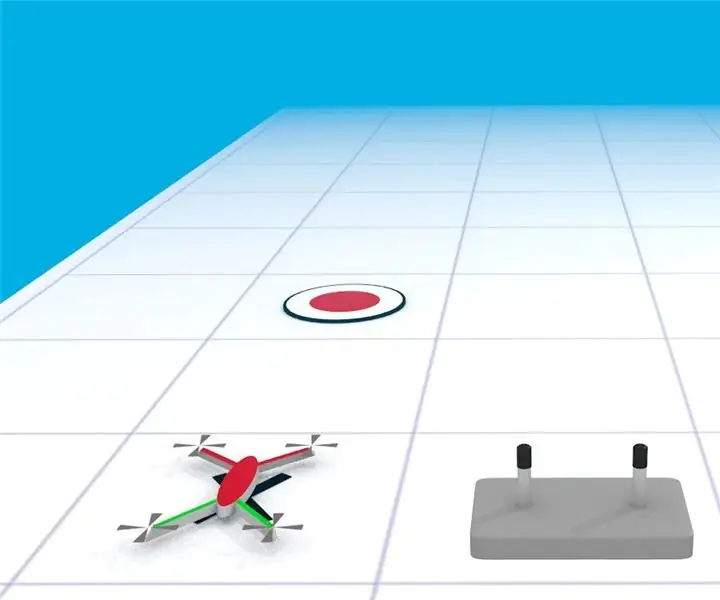
ΤΕΤΑΡΤΗ ΕΚΠΑΙΔΕΥΤΙΚΗ ΑΠΟΣΤΟΛΗ 2 - Έξω και Πίσω: Σε αυτό το διδακτικό, θα πετάξετε την πρώτη σας αποστολή μακριά από το μαξιλάρι προσγείωσης. Προαπαιτούμενα: Έχετε ένα τετρακόπτερο. Μάθετε πώς να ενεργοποιείτε το τετρακόπτερο και να συνδέετε τον ελεγκτή. Μια ασφαλής περιοχή για να πετάξετε (δείτε παρακάτω). Εδώ είναι οι ελιγμοί που θα εκτελέσετε - pl
The Barbie Box: a Camouflaged Case/ Boom Box για το Mp3 Player σας: 4 βήματα (με εικόνες)

The Barbie Box: a Camouflaged Case/ Boom Box for Your Mp3 Player: This is a padded προστατευτική θήκη μεταφοράς για το mp3 player σας που μετατρέπει επίσης την υποδοχή ακουστικών σε τέταρτη ίντσα, μπορεί να λειτουργήσει ως κουτί βραχίονας στην αναστροφή ενός διακόπτη και μεταμφιέζει το mp3 player σας ως κασετόφωνο πρώτης δεκαετίας του '90 ή παρόμοια χαμηλή κλοπή
